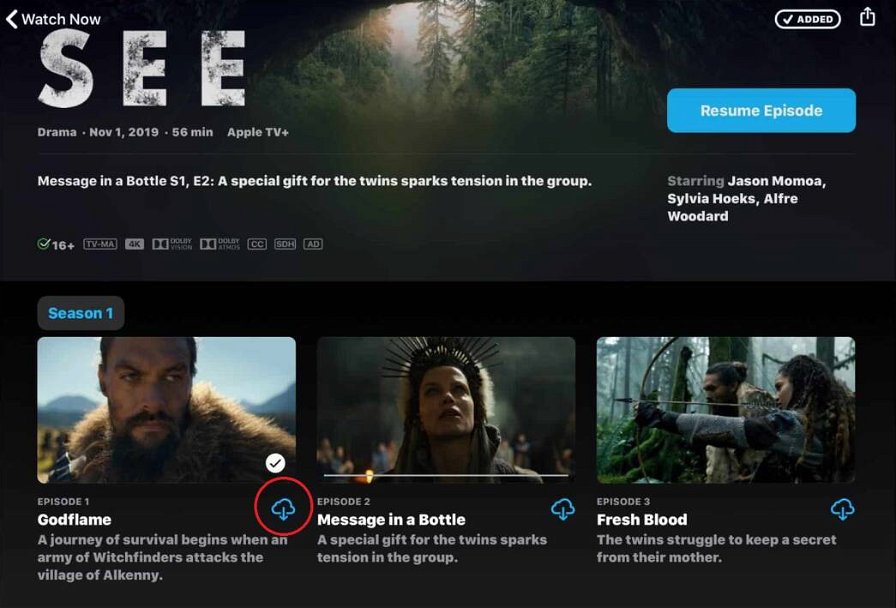Quando pianificate una vacanza e avete in programma un viaggio in aereo, è fondamentale pensare a come occupare il tempo durante il volo. Un'ottima idea è sfruttare questo momento per recuperare serie TV o film consigliati da amici o parenti che non avete ancora avuto modo di vedere. Anche se la connessione a bordo può essere limitata, molti servizi di streaming vi consentono di scaricare contenuti sui vostri dispositivi mobili per poterli guardare offline. In questa guida, ci concentreremo su Apple TV+ e vi mostreremo come scaricare film e serie TV dall'app ufficiale, così da poterli gustare comodamente durante il viaggio.
- Apple TV+: i dispositivi supportati
- Apple TV+ Plus: come funziona?
- Apple TV+: come scaricare i contenuti
- Come vedere i contenuti scaricati da Apple TV+
- Come eliminare i contenuti scaricati da Apple TV+
Apple TV+: i dispositivi supportati
Apple TV Plus consente il download di titoli presenti nel proprio catalogo, con tanto di possibilità di scaricare intere stagioni o singoli episodi per quanto riguarda le serie TV. Gli abbonati possono guardare i contenuti sull’app Apple TV+, ma vediamo insieme la lista dei dispositivi compatibili che potete anche osservare nel sito ufficiale:
- Apple TV;
- iPhone e iPad;
- Mac;
- AirPlay (per trasmettere video, foto e molto altro dai dispositivi Apple);
- Amazon Fire TV;
- Televisori e dispositivi di streaming con Android TV (dalla Versione 8);
- Chromecast con Google TV;
- Smart TV compatibili;
- I lettori multimediali Roku;
- PlayStation 4 e PlayStation 5;
- Xbox One e Xbox Series S|X;
- Sky Q (all’interno della My Q).
Apple TV+ Plus: come funziona?
Per la maggior parte dei canali disponibili su Apple TV+, i contenuti scaricati sono disponibili per un periodo massimo di 30 giorni, dopo i quali scadono e non sono più accessibili. È importante tenere presente questa scadenza per sfruttare al meglio i contenuti scaricati entro tale limite temporale.
L'applicazione Apple TV Plus non impone limiti di memoria per i download, quindi la possibilità di scaricare un contenuto dipende unicamente dalla quantità di spazio disponibile sul dispositivo utilizzato. Tuttavia, è importante considerare che alcuni canali potrebbero avere restrizioni sul numero di titoli che è possibile scaricare contemporaneamente e sul numero di dispositivi sui quali è possibile effettuare i download.
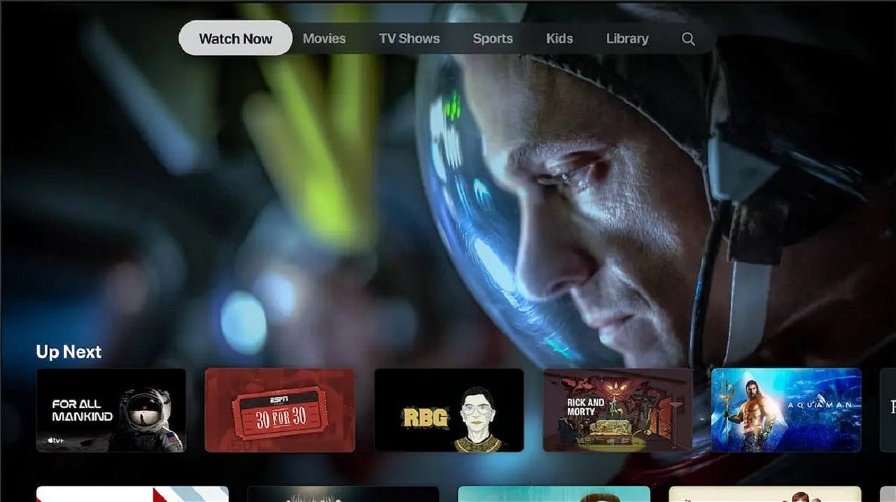
Qualora si raggiungesse il limite consentito, l'app fornirà una notifica per avvisare dell'impossibilità di scaricare ulteriori titoli. In tal caso, per liberare spazio e consentire il download di nuovi contenuti, si consiglia di eliminare puntate di serie TV o film precedentemente scaricati dal dispositivo utilizzato o dai dispositivi di altri membri della famiglia che ne hanno fatto il download.
Ricordate che mantenere sotto controllo la quantità di contenuti scaricati e liberare spazio quando necessario vi permetterà di sfruttare al meglio la disponibilità di nuovi contenuti su Apple TV Plus e garantirà un'esperienza ottimale durante i viaggi o in qualsiasi altra occasione in cui si desideri usufruire dei contenuti offline offerti dalla piattaforma.
Apple TV+: come scaricare i contenuti
Scaricare programmi TV e film inclusi nel vostro abbonamento a Apple TV Plus o a un canale Apple TV come STARZ, AMC+, EPIX o A&E Crime Central è un processo semplice e intuitivo. Per effettuare il download, seguite i seguenti passaggi:
- Aprite l'app Apple TV+ su iPhone, iPad, iPod touch, Mac o qualsiasi altro dispositivo compatibile.
- Utilizzate la funzione di ricerca per trovare il film o la serie TV che desiderate scaricare.
- Una volta trovato il contenuto desiderato, cercate il pulsante di download e selezionatelo o cliccate su di esso.
- Nel caso di una serie TV, noterete che il simbolo del download accanto alla stagione vi permetterà di scaricare l'intera stagione, mentre il simbolo del download accanto al titolo dell'episodio consentirà di scaricare solo l'episodio specifico che desiderate.
- Seguendo questi semplici passaggi, potrete facilmente scaricare i programmi TV e i film inclusi nel vostro abbonamento a Apple TV+ o ai canali Apple TV supportati. Una volta completato il download, potrete godervi i contenuti scaricati in qualsiasi momento, anche in assenza di connessione Internet.
Questa funzionalità vi offre la libertà di guardare i vostri programmi preferiti in modalità offline, garantendo un'esperienza di intrattenimento flessibile e conveniente. Sfruttate questa semplice procedura di download per avere sempre a portata di mano una vasta selezione di contenuti di qualità attraverso l'app Apple TV+.
Come vedere i contenuti scaricati da Apple TV+
Per accedere ai contenuti scaricati su Apple TV+, è sufficiente seguire alcuni passaggi semplici all'interno dell'applicazione. Di seguito sono riportate le istruzioni dettagliate:
- Avviate l'applicazione Apple TV+ sul vostro dispositivo, come iPhone, iPad, iPod touch o Mac.
- Navigate nella sezione "Libreria" dell'applicazione. Questa sezione solitamente contiene l'elenco di tutti i contenuti disponibili per la visione.
- All'interno della sezione "Libreria", individuare la voce "Scaricati". Questa opzione raggruppa tutti i contenuti che sono stati precedentemente scaricati sul dispositivo.
- Selezionate il film o la serie TV che si desidera guardare. Fare clic su di esso o toccarlo, come si farebbe normalmente per avviare la riproduzione di un contenuto.
È importante notare che prima di avviare la riproduzione di un contenuto scaricato, sarà necessario effettuare l'accesso al proprio account Apple TV Plus. Ad esempio, quindi, se si prevede di fare un viaggio in aereo, è consigliabile effettuare l'accesso all'account prima di salire a bordo così da essere certi di poter usufruire dei contenuti in modalità offline durante il volo. Tra i contenuti che vi consigliamo di scaricare c'è Fondazione tratto dal Ciclo della Fondazione di Asimov.
Come eliminare i contenuti scaricati da Apple TV+
Per eliminare i contenuti che sono già stati visualizzati o non sono più necessari, dovrete:
- Tornare alla sezione "Libreria" dell'applicazione.
- Fare clic o toccare l'opzione "Modifica" per aprire le opzioni di modifica.
- Selezionare il contenuto che si desidera eliminare e premere sull'opzione "Elimina" per confermare la rimozione del contenuto.
Iscriviti al nostro canale Telegram e rimani aggiornato!